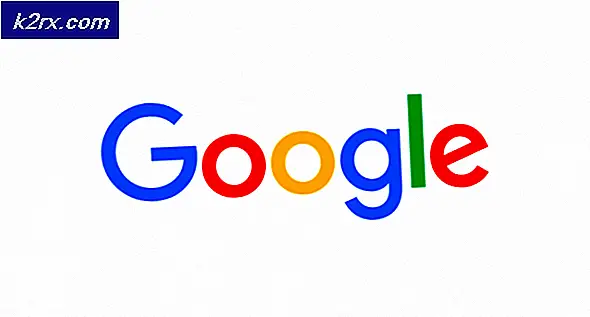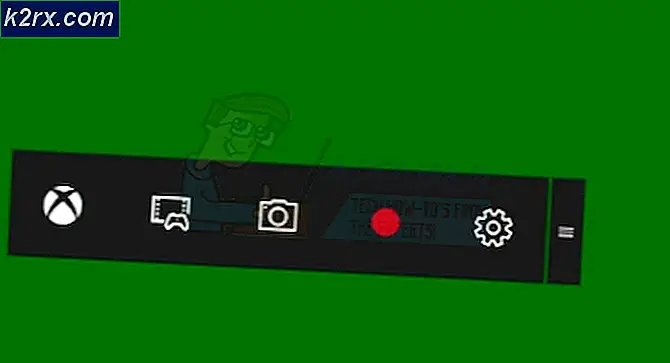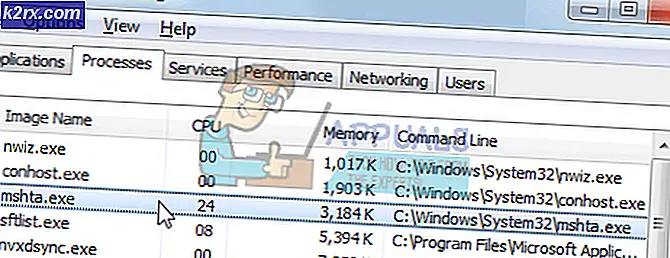วิธีการตรวจสอบPokémon Go Servers จากคอมพิวเตอร์ Linux
ดูเหมือนว่าไม่มีอะไรจะหยุดความนิยมของPokémon Go ยกเว้นการหยุดชะงักของเซิร์ฟเวอร์ซึ่งคุณมักไม่สามารถหาข้อมูลเกี่ยวกับจนกว่าคุณจะได้รับสมาร์ทโฟนหรือแท็บเล็ตจริงและเริ่มใช้งานแอปพลิเคชันแล้ว คุณอาจไม่ทราบว่ามีอะไรผิดพลาดหากคุณมีปัญหาในการเชื่อมต่อ มีหลายวิธีที่คุณสามารถใช้พีซีแบบลินุกซ์ของคุณเพื่อตรวจสอบสถานะสุขภาพของเซิร์ฟเวอร์เหล่านี้ได้แม้ว่าอุปกรณ์เคลื่อนที่ของคุณจะไม่ใช้งานอยู่ก็ตาม เนื่องจากไม่มีวิธีใดที่ทำให้การเชื่อมต่อกับเซิร์ฟเวอร์เป็นจริงคุณจะไม่ต้องใส่ข้อมูลรับรองใด ๆ ด้วย
วิธีหนึ่งที่เกี่ยวข้องกับการใช้สคริปต์ภาษา Python ที่เชื่อมต่อกับห้องสมุด GTK จำนวนมาก นี้เป็นทางออกที่ง่ายสำหรับคนจำนวนมากโดยเฉพาะอย่างยิ่งการใช้เครื่องขนาดเล็กที่ต้องการบางอย่างในถาดระบบของพวกเขา ในทางกลับกันการแจกแจงบางส่วนของ Linux ขาดการอ้างอิงที่จำเป็นและอาจเป็นเรื่องยากที่จะหาที่เก็บที่ถูกต้องเพื่อให้โปรแกรมนี้ทำงานบนการแจกจ่ายดังกล่าว การตั้งค่าลิงก์ที่เป็นสัญลักษณ์ไปยังเว็บแอปพลิเคชันแบบง่ายเป็นวิธีที่ง่ายที่สุดในการแก้ปัญหานี้เนื่องจากไม่ต้องติดตั้งไลบรารีเพิ่มเติมเพื่อตรวจสอบเซิร์ฟเวอร์Pokémon Go
วิธีที่ 1: ตรวจสอบเซิร์ฟเวอร์Pokémon Go โดยใช้สคริปต์ Python
ไปที่ที่เก็บข้อมูล git ปัจจุบันสำหรับซอร์สโค้ดซึ่งอยู่ที่ https://github.com/sousatg/pokemon-go-status/ แล้วคลิกที่ปุ่มสีเขียวเพื่อดาวน์โหลดไฟล์ ZIP ที่เก็บข้อมูลทั้งหมดใน repository บันทึกไฟล์แทนที่จะเปิดโดยตรง
คลิกขวาที่ไอคอนเก็บ ZIP ในไดเรกทอรีดาวน์โหลดในตัวจัดการไฟล์เพื่อดึงข้อมูล คุณควรจะเห็นไดเร็กทอรีที่สองถัดจากนี้
เปิดหน้าต่างเทอร์มินัลโดยการกด CTRL, ALT และ T หรือหรือเริ่มจากเมนูแอพพลิเคชั่นของคุณ ที่บรรทัดคำสั่งให้พิมพ์ cd ~ / Downloads / pokemon-go-status-master ตามด้วย python pokestatus.py เพื่อเริ่มต้น คุณสามารถใช้ ls เพื่อแสดงเนื้อหาไดเร็กทอรีหากคุณมีปัญหาประเภทใด ๆ
สมมติว่าตัวบ่งชี้ถูกโหลดอย่างถูกต้องคุณจะเห็นPoké Ball ในบริเวณถาดระบบพร้อมกับนาฬิกาและกราฟเครือข่ายของคุณโดยไม่คำนึงถึงสภาวะเครือข่าย คุณอาจหรือไม่สามารถคลิกเพื่อรับเมนูได้ หากเป็นเช่นนั้นคุณสามารถใช้วิธีนี้เพื่อปิด โปรดจำไว้เสมอว่าคุณสามารถเพิ่มสคริปต์ Python นี้ลงในสคริปต์เริ่มต้นของคุณได้ซึ่งในกรณีนี้คุณอาจต้องการเพิ่มและท้ายประโยคนี้ ตอนนี้ถ้ามันทำงานได้ถูกต้องมันอาจจะ hogging CLI ของคุณในหน้าต่างเทอร์มินัล สีของลูกบอลระบุเอาต์พุตของโปรแกรม หากเซิร์ฟเวอร์Pokémon Go ทำงานไม่ถูกต้องคุณจะเห็นแถบสีแดงอยู่ด้านบนสุด
การออกแบบนี้จะดูคล้ายกับPoké Ball แบบดั้งเดิมจากอะนิเมะและชุดเกม มีความสัมพันธ์กันเล็กน้อยจากการออกแบบนี้เป็นสิ่งที่เกี่ยวข้องกับเกมมากที่สุด แต่ในกรณีนี้วงดนตรีสีแดงแสดงให้เห็นว่าเซิร์ฟเวอร์ไม่สามารถใช้งานได้ในเวลาปัจจุบัน คุณอาจต้องการตรวจสอบการเชื่อมต่อ Wifi หรือ Ethernet ของคุณเพื่อให้แน่ใจว่าคุณสามารถเข้าถึงอินเทอร์เน็ตได้ บริเวณซีกโลกเหนือของลูกบอลจะเปลี่ยนสีต่อไปเพื่อแสดงถึงความแตกต่างในสถานการณ์ปัจจุบัน เมื่อโปรแกรมกำลังเริ่มต้นและไม่ได้เชื่อมต่ออยู่แล้วคุณจะเห็นเงินในซีกโลกทั้งสองของPoké Ball สีที่แน่นอนจะขึ้นอยู่กับว่าแผงควบคุมของคุณวาดสีจากชุดรูปแบบ GTK2 หรือ GTK3 และชุดรูปแบบนี้มีการตั้งค่าให้แสดงอยู่ในปัจจุบันหรือไม่
สีนี้จะเปลี่ยนเมื่อมีการเชื่อมต่อ ซีกโลกด้านบนจะแสดงเป็นสีเขียวหากเซิร์ฟเวอร์มีการทำงาน ถ้าเป็นเรื่องยากที่จะจำได้ลองคิดย้อนกลับไปที่จุดเริ่มต้นของการแสดงPokémonเดิมซึ่งเป็นจุดเด่นของPoké Ball ที่มีซีกโลกเหนือ
หากด้านบนเป็นซีกซ้ายแทนส้มเซิร์ฟเวอร์จะไม่เสถียรและคุณอาจต้องรออีก 15 นาทีก่อนที่คุณจะดึงสมาร์ทโฟนหรือแท็บเล็ตเพื่อรับPokémon
หากคุณมีปัญหาเรื่องการพึ่งพาคุณอาจจะสามารถแก้ไขปัญหาเหล่านี้ได้โดยการออก sudo apt install python-showing beautifulsoup4 ที่ CLI เมื่อโปรแกรมยุติการทำงาน นี้อาจช่วยให้มันเริ่มต้นขึ้นอย่างหมดจดถ้ามันไม่ได้มาก่อน
วิธีที่ 2: ด้วยการเชื่อมโยงเว็บ Iconified
หากคุณไม่ต้องการใช้สคริปต์หลามหรือถ้าคุณได้รับข้อผิดพลาดที่ไม่สามารถแก้ไขได้จำนวนมากซึ่งอ่านอย่างเช่น Gtk ถูกนำเข้าโดยไม่ได้ระบุเวอร์ชันก่อน ใช้ gi.require_version ('Gtk', '3.0') ก่อนการนำเข้าเพื่อให้แน่ใจว่าเวอร์ชันถูกโหลดและไม่สามารถแก้ไขได้มีวิธีอื่นในการตรวจสอบเซิร์ฟเวอร์ ไปที่ http://pokegostat.us ในเบราเซอร์ของคุณและตรวจสอบให้แน่ใจว่าคุณสามารถโหลดได้ดี
ข้อมูลนี้สามารถให้ข้อมูลมากมายเกี่ยวกับเวลาล่าช้าเฉพาะที่เซิร์ฟเวอร์Pokémon Go นำเสนอในขณะนี้ แม้ว่าคุณจะเพิ่มบุ๊กมาร์กลงในบุ๊กมาร์กได้อย่างง่ายดาย แต่ก็ยังมีวิธีเพิ่มฟังก์ชันนี้ลงบนเดสก์ท็อปของคุณได้อีกด้วย คุณสามารถคลิกขวาที่เดสก์ท็อปหรือภายในไดเรกทอรีซึ่งขึ้นอยู่กับสภาพแวดล้อมเดสก์ท็อปที่คุณใช้ เลือกสร้างลิงก์หากวิธีนี้ใช้งานได้ มิเช่นนั้นคุณสามารถเน้นข้อความในกล่อง URL และลากไปยังเดสก์ท็อปหรือภายในของไดเร็กทอรี ในทั้งสองกรณีคุณควรจะจบลงด้วยช่อง Create Link
PRO TIP: หากปัญหาเกิดขึ้นกับคอมพิวเตอร์หรือแล็ปท็อป / โน้ตบุ๊คคุณควรลองใช้ซอฟต์แวร์ Reimage Plus ซึ่งสามารถสแกนที่เก็บข้อมูลและแทนที่ไฟล์ที่เสียหายได้ วิธีนี้ใช้ได้ผลในกรณีส่วนใหญ่เนื่องจากปัญหาเกิดจากความเสียหายของระบบ คุณสามารถดาวน์โหลด Reimage Plus โดยคลิกที่นี่ให้ลิงก์มีชื่อสั้นกว่าค่าเริ่มต้น สิ่งที่ต้องการสถานะเกมของ Pokemon Go หรือแม้กระทั่งบางสิ่งบางอย่างที่สั้นกว่านั้นก็ควรจะเหมาะสมกับการเรียกเก็บเงิน ตอนนี้คุณจำเป็นต้องมีไอคอนดังนั้นอย่าปิดช่องนี้ คุณสามารถไปที่ Bulbapedia (bulbapedia.bulbagarden.net) เพื่อค้นหาภาพของPokémonรุ่นที่ 1 ที่คุณโปรดปรานเพื่อใช้เป็นไอคอน Gyarados ถูกใช้เป็นตัวอย่างที่นี่อาจเป็นเพราะคนจำนวนมากที่ต้องการตรวจสอบสถานะเซิร์ฟเวอร์กำลังพยายามรับ คุณสามารถคลิกขวาที่ภาพจาก Dungeon Mystic Dungeon ได้ถ้าต้องการใช้เป็นไอคอน เลือกฟังก์ชันบันทึกภาพ
เมื่อขอให้บันทึกภาพให้เลือกไดเร็กทอรีรูปภาพภายในไดเรกทอรีภายในบ้านของคุณ
ให้ภาพชื่อที่มีประโยชน์เช่นวิธีใช้ pokeIcon.png เป็นตัวอย่างสำหรับภาพหน้าจอเหล่านี้ คลิกไอคอนรูปดาวในกล่องโต้ตอบสร้างลิงก์ของคุณ หากบังเอิญถูกปิดคุณอาจต้องการเลือกแผ่นคุณสมบัติจากด้านล่างของเมนูบริบทที่ปรากฏขึ้นเมื่อคุณคลิกขวาที่ไอคอนที่คุณสร้างขึ้น ในทั้งสองกรณีคุณควรได้รับเลือกให้เลือกภาพ เลือกชื่อที่คุณเพิ่งสร้างและตั้งชื่อ
เมื่อคุณคลิกที่ช่อง OK รูปภาพของสิ่งที่Pokémonที่คุณเลือกควรปรากฏในกล่องที่จัดขึ้นก่อนหน้านี้ไอคอนดาว
จากนั้นคุณสามารถเลือกปุ่มสร้างเพื่อใช้ลิงก์นี้ได้อย่างสมบูรณ์ คุณอาจได้รับกล่องโต้ตอบอีกกล่องหนึ่งเพื่อขอให้คุณบันทึกเป็นไฟล์ .desktop ในกรณีนี้คุณสามารถวางตำแหน่งได้ทุกที่ที่คุณต้องการ อาจมีโฟลเดอร์เฉพาะที่คุณวาดจากเมนูหรือคุณอาจต้องการวางบนเดสก์ท็อปในอบเชยมิ้นท์ GNOME, Xfce4 หรือ LXDE หากคุณมีปัญหาในการตั้งค่าไอคอนบนเดสก์ท็อปให้คลิกขวาที่ช่องว่างบนอุปกรณ์และไปที่ Desktop Properties หรือ Desktop Settings กรอกข้อมูลในช่องทำเครื่องหมายใด ๆ ที่มีป้ายกำกับอธิบายบางสิ่งบางอย่างเกี่ยวกับการใช้พื้นที่บนเดสก์ท็อปเป็นโฟลเดอร์
ในกรณีใด ๆ ให้เลือกบันทึกเมื่อคุณพอใจกับตำแหน่ง คลิกหรือแตะไอคอนใหม่ซึ่งจะแสดงข้อความเตือน
ตรวจสอบให้แน่ใจว่า URL ถูกต้องก่อนที่คุณจะทำเครื่องหมายทำเครื่องหมาย เมื่อทำเสร็จแล้วควรปรากฏบนส่วนติดต่อเดสก์ท็อปของคุณหรือที่ใดก็ตามที่คุณเลือกที่จะวางไว้
ขณะนี้คุณสามารถเลือกไอคอนนี้เพื่อเปิดหน้าต่างเบราว์เซอร์ได้ทันทีโดยใช้หน้า Pokego Stats
วิธีที่ 3: โดยทางของตัวแก้ไขทางลัด
หากคุณมี Xfce4 หรือ KDE เวอร์ชันใดที่มีโปรแกรมแก้ไขไอคอนคุณสามารถใช้งานได้เช่นกัน เปิดจากเมนูเลื่อนลงไปที่เกมเลือกลูกศรถัดจากนั้นเพื่อเปิดเมนูจากนั้นเลือกคุณลักษณะตัวเปิดใหม่
คลิกที่ไอคอนเพื่อเปลี่ยนเป็นไฟล์เดียวกับที่คุณได้ตั้งไว้ในวิธีที่ 2 และตรวจดูให้แน่ใจว่าตอนนี้บรรทัดรับคำสั่งอ่าน firefox หรือชื่อของคำสั่งเบราเซอร์อื่นแล้วตามด้วยที่อยู่เว็บ คุณจะต้องพิมพ์ป้ายกำกับสำหรับลิงก์ในช่องถัดจากไอคอนดังกล่าว ก่อนที่คุณจะดำเนินการใด ๆ ตรวจสอบให้แน่ใจว่าคุณได้คลิกปุ่มบันทึกซึ่งอาจมีลักษณะคล้ายกับลูกศรดาวน์โหลด นอกจากนี้ยังอาจอ่าน SAVE หรืออาจมีไอคอนของฟล็อปปี้ดิสก์รุ่นเก่า การเปลี่ยนแปลงของคุณจะไม่มีผลจนกว่าคุณจะเลือกตัวเลือกนี้ ตรวจสอบเมนูแอพพลิเคชันเมื่อคุณทำเช่นนั้นแล้ว
ไอคอนใหม่ของคุณจะปรากฏในเมนูเกมพร้อมกับไอคอนอื่น ๆ ที่ติดตั้งไว้ในนั้น เลือกได้ตลอดเวลาที่คุณต้องการเปิดหน้าต่างเว็บเบราเซอร์พร้อมกับกราฟสถิติเซิร์ฟเวอร์Pokémon Go ที่โหลดอยู่
PRO TIP: หากปัญหาเกิดขึ้นกับคอมพิวเตอร์หรือแล็ปท็อป / โน้ตบุ๊คคุณควรลองใช้ซอฟต์แวร์ Reimage Plus ซึ่งสามารถสแกนที่เก็บข้อมูลและแทนที่ไฟล์ที่เสียหายได้ วิธีนี้ใช้ได้ผลในกรณีส่วนใหญ่เนื่องจากปัญหาเกิดจากความเสียหายของระบบ คุณสามารถดาวน์โหลด Reimage Plus โดยคลิกที่นี่